谷雨朗读器将文字转为语音的方法
- 时间:2020-12-07 13:36
- 来源:下载吧
- 编辑:longnian
谷雨朗读器是一款非常好用的文本语音朗读软件,该软件界面简单清爽,可以帮助用户将文字转为语音朗读出来,而且还可以将语音文件进行保存,功能十分强大,使用起来也很方便。我们在日常生活中,如果不想自己用眼睛观看某些文档,就可以使用这款软件将文档内容朗读出来,并且还可以调整朗读的音量以及语速。鉴于有很多小伙伴刚刚入手这款软件,还不熟悉该软件的使用方法。那么接下来小编就给大家详细介绍一下谷雨朗读器将文字转为语音的具体操作方法,有需要的朋友可以看一看。
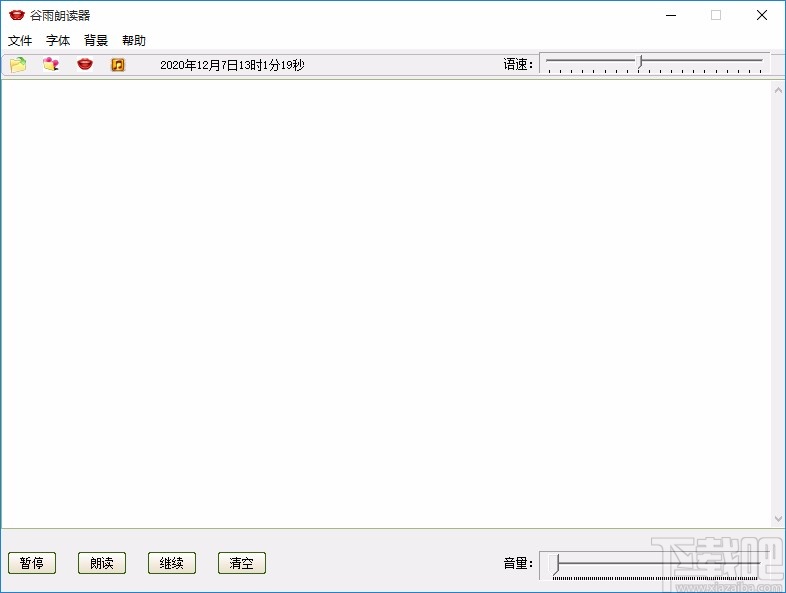
方法步骤
1.首先打开软件,我们在界面上可以看到一个很大的文本框,可以在文本框中直接输入需要转为语音的文字内容。
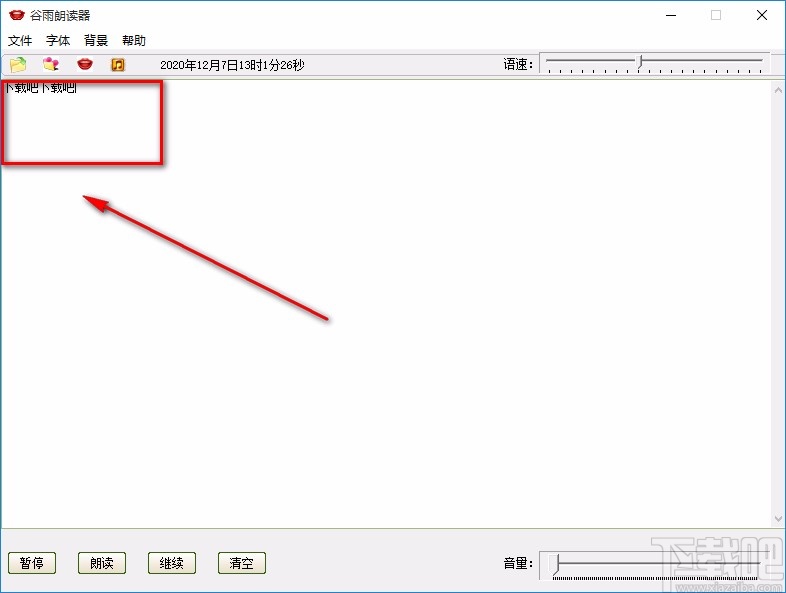
2.也可以点击界面左上角的“文件”选项,其下方会出现一个下拉框,在下拉框中选择“打开文件”选项,将需要转为语音的文件添加到软件中。

3.接着我们在界面右上方找到“语速”选项,该选项后面有一个光标尺,拖动光标尺上的小光标,就可以调整朗读的语速。
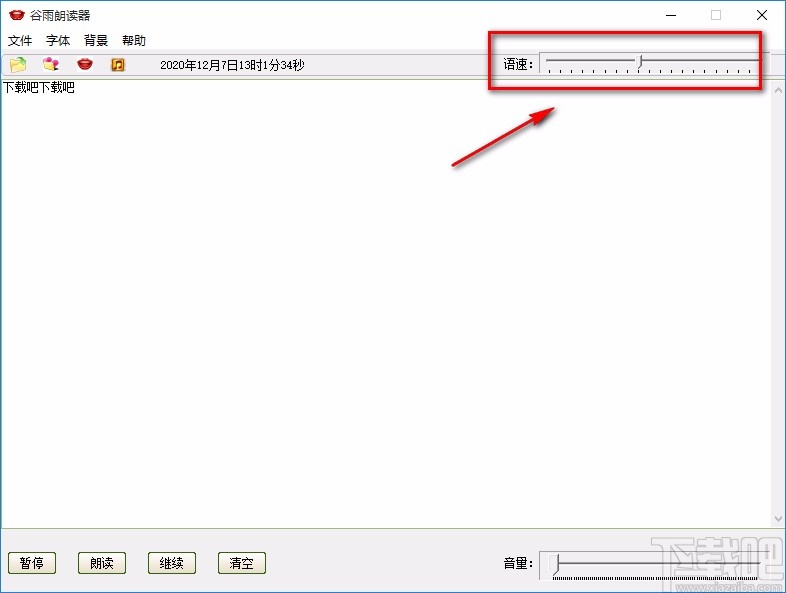
4.在界面右下角还可以找到“音量”选项,按照第三步的方法,就可以调整朗读的语速。
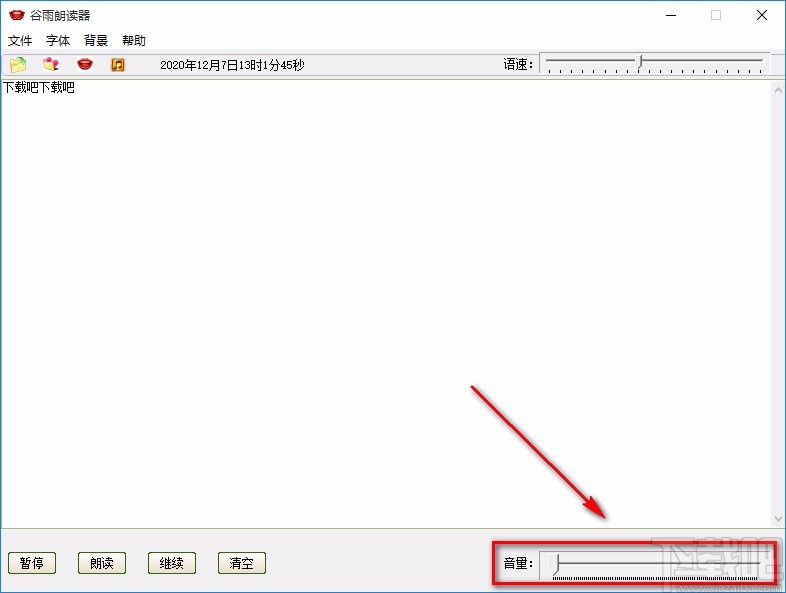
5.以上参数设置完毕后,我们在界面左下角找到“朗读”按钮,点击该按钮就可以开始朗读语音。
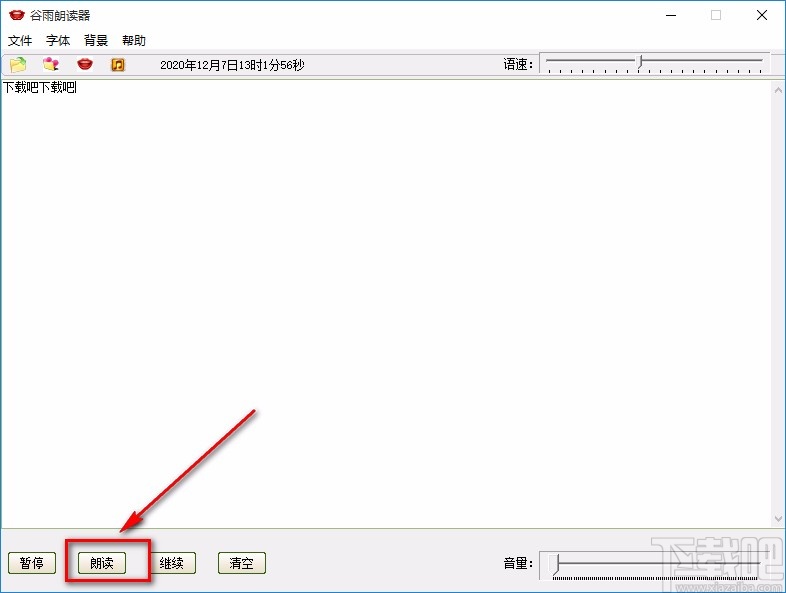
6.接下来在界面左上方点击“文件”选项,其下方会出现一个下拉框,在下拉框中选择“保存文件”选项,或者选择“保存为MP3格式”、“保存为wav格式”选项,就可以打开文件保存路径选择页面。
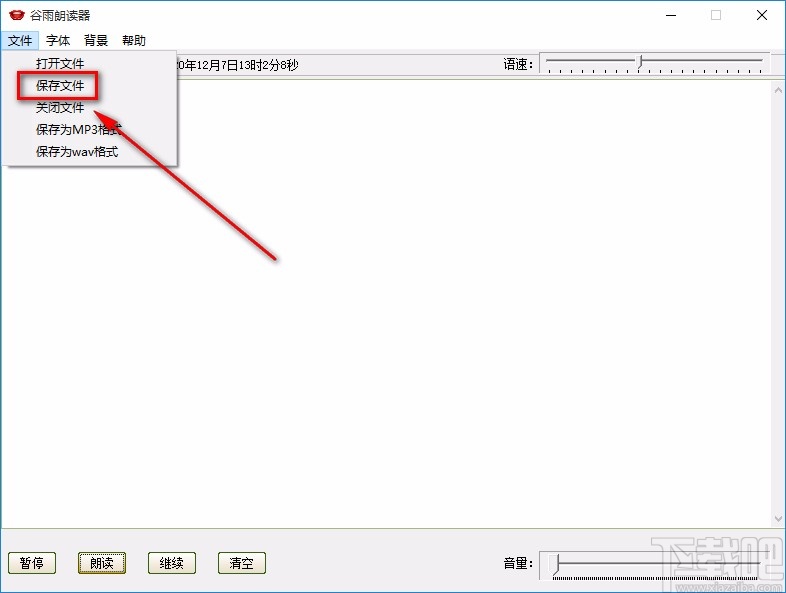
7.最后在文件保存路径选择页面中,我们选中文件的保存位置后,再点击页面右下角的“保存”按钮就可以了。
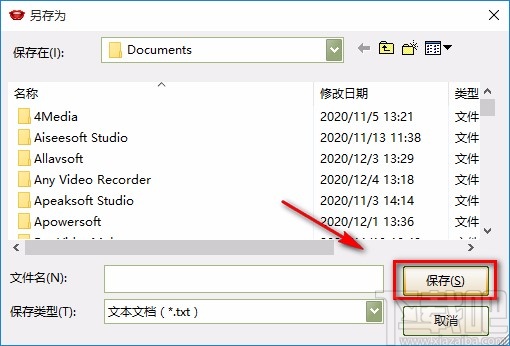
以上就是小编给大家整理的谷雨朗读器将文字转为语音的具体操作方法,方法简单易懂,有需要的朋友可以看一看,希望这篇教程对大家有所帮助。
最近更新
-
 淘宝怎么用微信支付
淘宝怎么用微信支付
淘宝微信支付怎么开通?9月5日淘宝公示与微信
- 2 手机上怎么查法定退休时间 09-13
- 3 怎么查自己的法定退休年龄 09-13
- 4 小红书宠物小伙伴怎么挖宝 09-04
- 5 小红书AI宠物怎么养 09-04
- 6 网易云音乐补偿7天会员怎么领 08-21
人气排行
-
 格式工厂视频转换失败解决经验
格式工厂视频转换失败解决经验
格式工厂视频文件转换失败解决经验,有时下载视频文件的时候老是
-
 格式工厂显示“Error 0x1:函数不正确”
格式工厂显示“Error 0x1:函数不正确”
格式工厂显示“Error0x1:函数不正确”,很多时候我们在转东西的时
-
 如何用NERO刻录APE&FLAC无损音频 nero刻录软件怎么用
如何用NERO刻录APE&FLAC无损音频 nero刻录软件怎么用
Nero是一个常用的功能机器强大的刻录软件,支持多,兼容好,使用
-
 怎么用格式工厂裁剪视频画面
怎么用格式工厂裁剪视频画面
很多时候我们知道格式工厂有转换格式的功能,却不知道有截图的作
-
 什么软件可以打开heic格式的图片?heic格式怎么转化jgg?
什么软件可以打开heic格式的图片?heic格式怎么转化jgg?
什么软件可以打开heic格式的图片?heic格式怎么转化jgg?ios11正
-
 格式工厂怎么安装?
格式工厂怎么安装?
格式工厂(FormatFactory)是一款多功能的多媒体格式转换软件,适用
-
 格式工厂转化视频为MP4
格式工厂转化视频为MP4
格式工厂转化视频为MP4,很多爱好动画片的爱好者,他们喜欢看动画
-
 爱奇艺下载的视频怎么转换成mp4格式 爱奇艺视频qsv转换mp4教程
爱奇艺下载的视频怎么转换成mp4格式 爱奇艺视频qsv转换mp4教程
爱奇艺视频qsv转换mp4教程:1.下载qsv格式,用格式工厂转换,转换
-
 怎样把扫描件转换成word文件 pdf转word图文教程
怎样把扫描件转换成word文件 pdf转word图文教程
现在很多工作都是需要把资料录入电脑的,对于2个文件的格式不对,
-
 flv转换mp4
flv转换mp4
格式工厂我们都知道是一个很强大的格式转换软件,可以帮你转换你

